Como alterar o nome do canal do YouTube
Importante: Faz um tempo que fiz este tutorial e pode ser que ele não funcione mais. Siga as informações da central de ajuda do Google neste link:
https://support.google.com/youtube/answer/2657964?co=GENIE.Platform%3DAndroid&hl=pt-BR
Neste tutorial eu vou mostrar para você como alterar o nome do canal do YouTube mesmo se você não está conseguindo devido ao seguinte aviso: Não é possível alterar esta configuração para sua conta.
Eu cansei de pesquisar na internet e na documentação do Google a respeito de como faz para trocar o nome do canal. Sempre era dito a mesma coisa:
- Só precisa clicar no ícone de lápis e trocar;
- Não pode trocar mais de 3x no ano;
- Atualize o nome do canal e clique em OK.
Nada disso era o que eu estava procurando. E todos os 20 sites no topo do Google estavam dando voltas no assunto. Alguns usuários estavam com o mesmo problema meu, mas nos fóruns nunca tinha uma resposta real para eles.
Passei mais de 3 horas procurando uma resposta. Por isso, quero que esse tutorial ajude você e não ‘perder’ uma tarde de estudos à toa por causa desse problema.
E a minha necessidade era simples – de trocar o nome do canal em minúsculo (artneo) para maiúsculo (Artneo). Mas, e se eu precisasse trocar completamente de nome? Teria que criar um novo canal e perder todos os vídeos, inscritos e comentários do meu canal?
Calma, não se desespere. Existe um jeito – que aos 45 do segundo tempo eu consegui encontrar. Quando já estava cansado de procurar apareceu uma luz – de tanto que cliquei nas opções do YouTube. E eu consegui…
Sem me prolongar muito, vou explicar para você como eu fiz para alterar o nome do canal do YouTube.
Como mudar o nome do canal do YouTube mesmo quando aparece que não é possível alterar esta configuração para sua conta.
Em primeiro lugar, crie uma nova página no Google+. Clique aqui para acessar o site e clique em “Criar Página do Google+”.
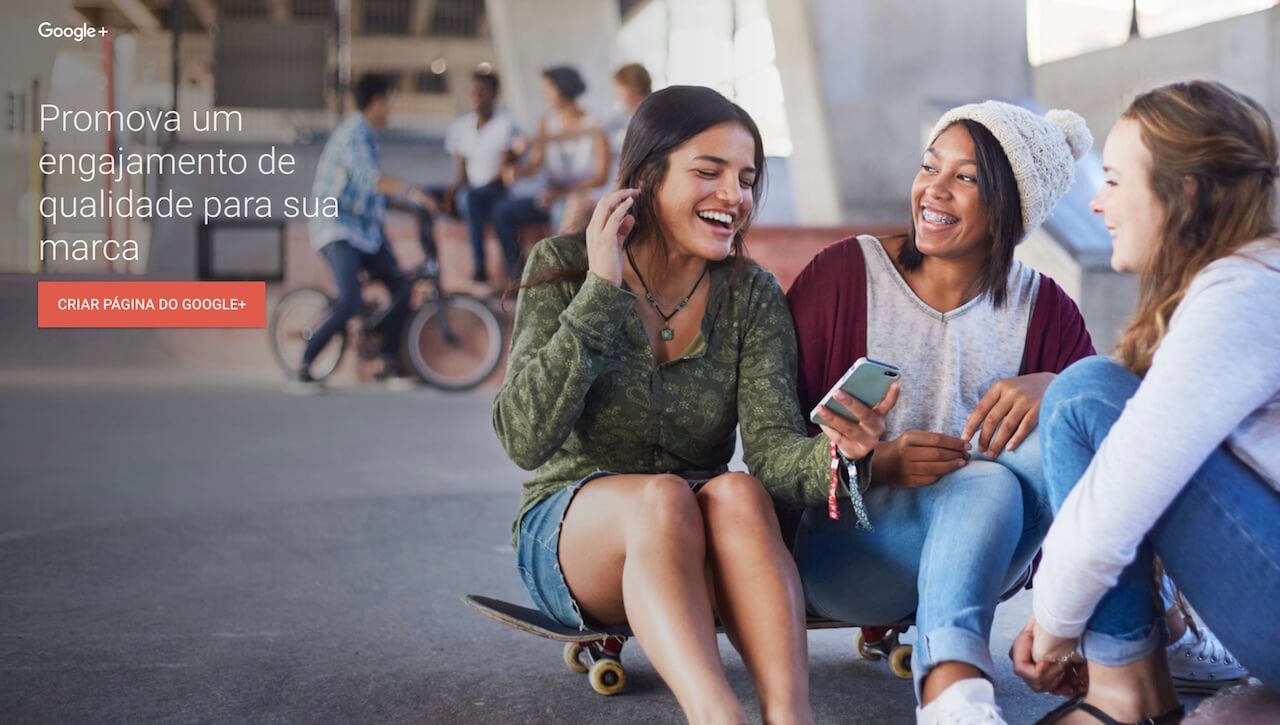
Em segundo, crie o novo nome do canal. É importante ressaltar que você não pode alterar o nome, então tenha já em mente como será chamado seu canal antes de continuar.
Em terceiro, acesse o canal do YouTube que você quer renomear e clique nas opções do YouTube pelo ícone da engrenagem. Depois, clique em Avançadas. Escolha a opção “Mover canal para sua Conta do Google ou para uma conta de marca diferente” para continuar.
Vai pedir a senha de sua conta do Google para confirmar que é você mesmo.
Agora, selecione a conta desejada clicando no botão azul na tela.
Como eu comentei, eu queria trocar o nome em letra minúscula (artneo) pelo nome em maiúscula (Artneo) – então escolhi a conta que acabei de criar com o nome correto do canal.
A última etapa: verifique os dados do canal antes e depois e clicar em “Mover Canal”.
No final vai aparecer uma tela de confirmação. Ela alerta o fato de que você irá perder a URL do canal – que eu nem ligava porque acho que poucas pessoas entram em um canal de YouTube pela própria URL sem que esteja no favoritos.
E também é avisado que seus comentários não podem ser movidos para a nova conta. Mas, fique tranquilo. Só não aparecem os seus comentários – ou seja, apenas as suas respostas aos comentários.
Os comentários de outros usuários do YouTube, seus vídeos e o número de inscrito continuam iguais como antes.
Conclusão
Eu nem acredito que até liguei no suporte do Google (porque eu pago o email corporativo deles) para ter assistência quanto a mudança do nome do canal – mas, não tive ajuda porque estava fora do escopo deles.
Até entendo, imagina se fossem ajudar pessoalmente todos os usuários com dúvidas na plataforma deles…
Mas, não custa ter um exemplo prático de como renomear o canal do YouTube mesmo quando parece que não é mais possível.
Espero ter ajudado você de alguma forma. Agradeço sua companhia até aqui!
Grande abraço e até a próxima!
Comentários
Ótimo tutorial, perdi dias tentando seguir os passos do Google e era impossível, muito obrigado!
Oi, Andre. Estou passando pelo mesmo problema, só que agora o Google+ foi desativado. Será que é possível fazer algo semelhante criando uma nova conta de marca? Minha preocupação é que isso possa afetar ou até mesmo excluir meu atual canal do youtube e/ou meu Google Meu Negócio. Não consigo falar de jeito nenhum com o Google e oficialmente não encontrei qualquer justificativa para o impedimento de modificação do nome do meu canal (fiz uma pequena modificação no ano passado, ou seja, há mais de seis meses e o Google diz que não é possível efetuar novas alterações num prazo de até 90 dias). Será que consegue me ajudar?